
Hinzufügen eines Untertitels oder Titels zu Objekten in Keynote auf dem iPad
Du kannst einen Titel oder einen beschreibenden Untertitel zu den meisten Objekten hinzufügen, darunter Zeichnungen, Gleichungen, Bilder, Bildergalerien, Filme, Formen (mit Ausnahme von Linien), Tabellen, Textfelder mit acht Aktivpunkten und Diagramme.
Enthält deine Präsentation gruppierte Objekte, kannst du auch einen Untertitel oder einen Titel hinzufügen, der für die gesamte Gruppe gilt.
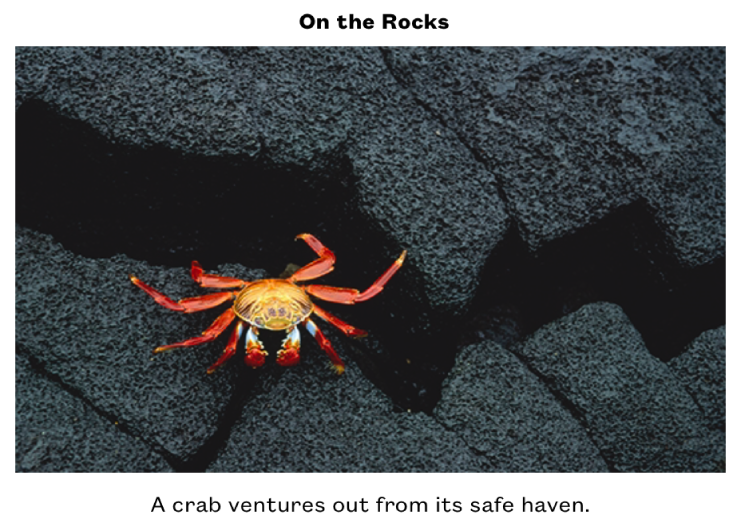
Untertitel hinzufügen
Wähle das Objekt aus, das einen Untertitel erhalten soll.
Tippe auf
 und führe dann basierend auf dem Objekt, das du ausgewählt hast, einen der folgenden Schritte aus:
und führe dann basierend auf dem Objekt, das du ausgewählt hast, einen der folgenden Schritte aus:Für Formen, Bilder, Filme, Textfelder und Gleichungen: Tippe auf den Tab „Stil“, auf „Titel und Untertitel“ und aktiviere die Option „Untertitel“.
Für Zeichnungen: Tippe auf den Tab „Zeichnung“, auf „Titel und Untertitel“ und aktiviere die Option „Untertitel“.
Für Tabellen: Tippe auf den Tab „Tabelle“ und aktiviere die Option „Untertitel“.
Für Diagramme: Tippe auf den Tab „Diagramm“ und aktiviere die Option „Untertitel“.
Für Bildergalerien: Tippe auf den Tab „Galerie“, auf „Titel und Untertitel“ und aktiviere die Option „Untertitel“. Wähle dann aus, ob jedes Bild einen anderen Untertitel erhalten oder ob derselbe Untertitel für alle Bilder gelten soll.
Für gruppierte Objekte: Tippe im Tab „Anordnen“ auf „Titel und Untertitel“ und aktiviere die Option „Untertitel“.
Doppeltippe auf den Platzhalter-Untertitel unter dem Objekt und gib den gewünschten Untertitel ein.
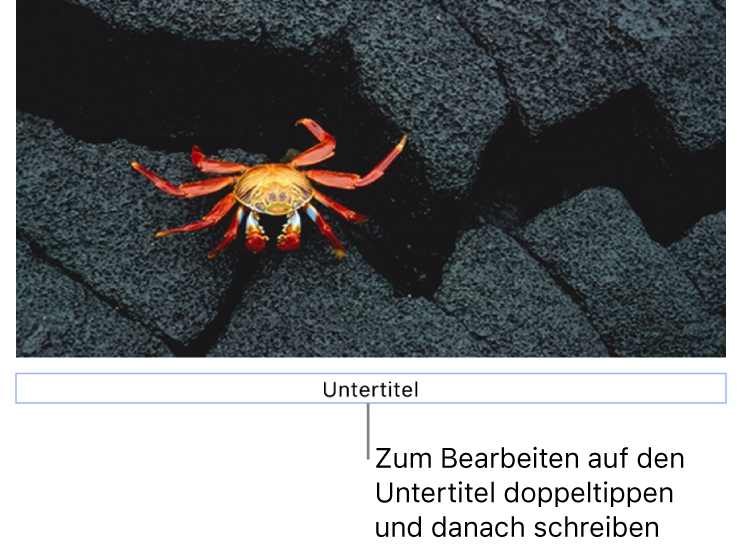
Tippe auf den Untertitel (oder tippe auf das Objekt und dann auf den Untertitel), um Schrift, Größe, Stil oder andere Formatierungen zu ändern. Tippe auf
 und nimm dann die gewünschten Änderungen im Tab „Untertitel“ vor.
und nimm dann die gewünschten Änderungen im Tab „Untertitel“ vor.Deaktiviere „Untertitel“, um den Untertitel auszublenden.
Wenn du „Untertitel“ erneut aktivierst, erscheint wieder der vorherige Untertitel.
Titel hinzufügen
Wähle das Objekt aus, das einen Titel erhalten soll.
Tippe auf
 führe einen der folgenden Schritte aus:
führe einen der folgenden Schritte aus:Für Formen, Bilder, Filme, Textfelder und Gleichungen: Tippe auf den Tab „Stil“, auf „Titel und Untertitel“ und aktiviere die Option „Titel“.
Für Zeichnungen: Tippe auf den Tab „Zeichnung“, auf „Titel und Untertitel“ und aktiviere die Option „Titel“.
Für Tabellen: Tippe auf den Tab „Tabelle“ und aktiviere die Option „Titel“.
Für Diagramme: Tippe auf den Tab „Diagramm“ und aktiviere die Option „Titel“.
Für Bildergalerien: Tippe auf den Tab „Galerie“, auf „Titel und Untertitel“ und aktiviere die Option „Titel“.
Für gruppierte Objekte: Tippe im Tab „Anordnen“ auf „Titel und Untertitel“ und aktiviere die Option „Titel“.
Wähle „Oben“ oder „Unten“, um die Position des Titels zu ändern.
Wenn du „Unten“ auswählst und einen Untertitel hinzufügst, erscheint der Untertitel immer unter dem Titel.
Tippe bei Donutdiagrammen auf „Position“ und wähle „Oben“ oder „Mitte“.
Hinweis: Einige Objekte, etwa Tabellen und die meisten Diagramme, erlauben ausschließlich Titel, die auf dem Objekt erscheinen.
Doppeltippe auf den Platzhaltertitel und gib den gewünschten Titel ein.

Tippe auf den Titel (oder tippe auf das Objekt und dann auf den Titel), um Schrift, Größe, Stil oder andere Formatierungen zu ändern. Tippe auf
 und nimm dann die gewünschten Änderungen im Tab „Titel“ vor.
und nimm dann die gewünschten Änderungen im Tab „Titel“ vor.Deaktiviere „Titel“, um den Titel auszublenden.
Wenn du „Titel“ erneut aktivierst, erscheint wieder der vorherige Titel.